Saan napupunta ang mga screenshot sa Mac? Saan iniimbak ng Android ang mga screenshot? Paano ang iyong iPhone o iPad? Saan napupunta ang aking mga screenshot sa Windows 11 o Windows 10? Ang pagsagot sa mga tanong na ito ay hindi laging madali, lalo na kung bago ka sa mga screenshot o gumagamit ng hindi pamilyar na device o system. Dahil ang isang larawan ay nagkakahalaga ng isang libong salita, ang mga screenshot ay isang maginhawang paraan ng mabilis na pag-save ng mahalagang impormasyon para magamit sa ibang pagkakataon, kung alam mo kung paano hanapin ang mga ito. Kaya, kung gusto mong malaman kung saan naka-save ang mga screenshot sa PC o mobile, ipinapakita sa iyo ng tutorial na ito kung paano hanapin ang mga ito sa Windows, macOS, Android, iOS, at iPadOS:
Saan naka-save ang mga screenshot sa Windows?
Kung iniisip mo kung saan mahahanap ang mga screenshot sa Windows 11 o Windows 10, medyo kumplikado ang sagot. Mayroong maraming mga paraan ng pagkuha ng mga screenshot sa Windows, at ang iyong mga larawan ay napupunta sa iba’t ibang lugar, depende sa paraan na iyong ginagamit sa paggawa ng mga ito. Karaniwan, ang karamihan sa mga screenshot ay napupunta sa iyong clipboard, at kailangan mong i-paste ang bawat isa sa isang programa sa pag-edit ng larawan tulad ng Paint bago ito i-save sa ibang lugar.
Gayunpaman, kung awtomatiko kang nagse-save ng mga larawan, mayroong dalawang default na path sa iyong folder ng Screenshots depende sa kung ikaw ay muling gumagamit ng OneDrive sa iyong computer upang awtomatikong i-back up ang folder ng Pictures system.
Nasaan ang aking mga screenshot, kung hindi ko ginagamit ang OneDrive?
Kung hindi mo ginagamit ang OneDrive para sa pag-back up ng iyong mga larawan, mahahanap mo ang iyong mga screenshot sa pamamagitan ng pagsunod sa landas na ito:
C:\Users\your_name\Pictures\Screenshots
… kung saan ang iyong_name ay ang pangalan ng iyong Windows user account , gaya ng nakikita sa larawan sa ibaba.
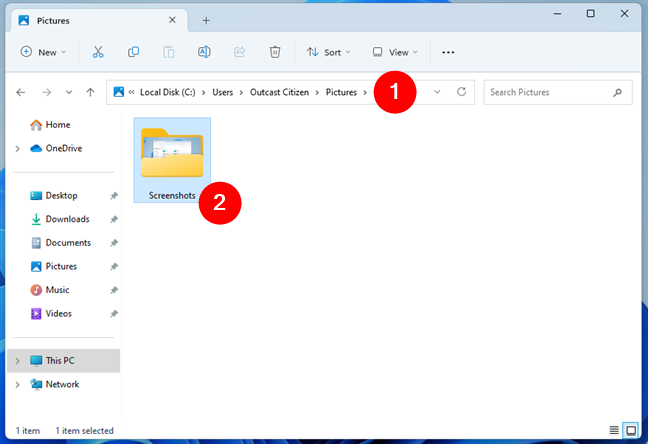
Saan napupunta ang mga screenshot sa PC sa karamihan ng mga kaso?
TIP: Na-explore na namin nang detalyado kung paano maghanap ng mga screenshot sa Windows at baguhin ang kanilang default na lokasyon kung gusto mong matuto nang higit pa tungkol sa paksang ito.
Nasaan ang aking mga screenshot, kung gagamitin ko ang OneDrive upang i-back up ang Mga Larawan?
Kung pinagana mo ang backup na feature ng OneDrive para sa iyong folder ng system ng Mga Larawan, kung gayon ang karaniwang landas sa iyong mga screenshot ay bahagyang naiiba. Makikita mo ang lahat ng ito sa lokasyong ito:
C:\Users\your_name\OneDrive\Pictures\Screenshots
Ang lokasyon kung saan naka-save ang mga screenshot sa Windows na may naka-enable na OneDrive
Maaari ring ang mga manlalaro maging interesado sa kung paano kumuha ng mga screenshot sa Steam at ang kanilang lokasyon. Higit pa rito, maaari rin nilang gamitin ang Xbox Game bar upang kumuha ng mga larawan ng gameplay, gaya ng ipinaliwanag sa Paano ko maire-record ang aking gameplay sa isang Windows PC?.
TIP: Kung gusto mong kumuha ng mga screenshot mula sa iyong mga paboritong pelikula at video, ang aming tutorial sa pag-save ng mga snapshot ng VLC ay may kasamang mga detalye sa kung paano hanapin at baguhin ang lokasyon ng VLC screen capture sa parehong Windows at macOS.
Saan napupunta ang mga screenshot sa Mac?
Kung gusto mong malaman kung saan mahahanap ang mga screenshot sa Mac, medyo diretso iyon. Bilang default, sa macOS, lahat ng screenshot ay naka-save sa iyong Desktop bilang PNG file.
Saan napupunta ang mga screenshot ng Mac? Sa iyong Desktop
Gayunpaman, kung wala sila roon, at nagtataka ka kung paano maghanap ng mga screenshot sa Mac, buksan ang angkop na pinangalanang Screenshot app. I-access ang Mga Opsyon at tingnan ang unang seksyon upang makita kung saan napupunta ang mga screenshot sa iyong Mac.
Baguhin kung saan naka-save ang mga screenshot sa Mac
Upang master ang app na ito at gamitin ito para kumuha ng mga screenshot sa macOS at baguhin ang lokasyon ng mga ito, basahin ang aming artikulo sa kung paano kumuha ng screenshot sa isang Mac gamit ang Screenshot app. Upang matuto ng higit pang mga paraan ng pagkuha ng screen sa macOS at pagpapasya kung saan pupunta ang iyong mga screenshot, tingnan ang gabay na ito kung paano mag-screenshot sa Mac.
Nasaan ang mga screenshot na naka-save sa isang Android ?
Kapag nakunan mo ang screen ng iyong Android smartphone o tablet gamit ang mga built-in na tool, awtomatikong mase-save ang mga resultang larawan sa folder ng Mga Screenshot sa iyong device. Gayunpaman, ang pag-access sa lokasyon ng screenshot ng Android ay nangangailangan ng iba’t ibang hakbang, depende sa manufacturer ng iyong device.
Saan mahahanap ang mga screenshot sa anumang Android phone
Sa karamihan ng mga Android device, buksan ang Photos app, i-tap sa Library, at makikita mo ang folder ng Screenshots kasama ang lahat ng iyong mga kuha.
Saan naka-save ang mga screenshot sa Android?
TANDAAN: Ang mga third-party na app para sa pagkuha ng mga screenshot, tulad ng Screen Master, ay maaaring lumikha ng sarili nilang folder sa iyong Library. Kaya, kung nag-install ka ng app mula sa Play Store para kumuha ng mga screenshot, maghanap ng folder na may katulad na pangalan.
Saan makakahanap ng mga screenshot sa isang Samsung Galaxy smartphone
Kapag dumating ito sa mga screenshot ng Samsung, mahahanap mo ang mga ito sa Gallery app. I-access ang tab na Mga Album at pumunta sa folder ng Mga Screenshot.
Saan napupunta ang mga screenshot sa Android para sa mga Samsung Galaxy device?
TIP: Ang mga Samsung Galaxy device ay mayroon ding mga built-in na opsyon upang baguhin ang format ng iyong mga screenshot. Gayunpaman, magagawa mo iyon sa anumang device, gaya ng ipinaliwanag sa Paano baguhin ang format ng screenshot sa Android: PNG sa JPG at pabalik.
Saan mo makikita ang iyong mga screenshot sa isang iPhone o iPad?
Kapag kumuha ka ng screenshot sa iOS o iPadOS, may dalawang paraan para i-save ito. Kung hindi ka gagawa ng anumang pagkilos o i-swipe ito palayo, awtomatikong ise-save ng iyong iPhone o iPad ang larawan sa Photos. Upang mahanap ang iyong screenshot sa iOS, buksan ang Photos app, i-access ang tab na Mga Album na ipinapakita sa ibaba, at mag-scroll pababa. Makikita mo ang Mga Screenshot na nakalista sa ilalim ng Mga Uri ng Media.
Saan napupunta ang aking mga screenshot sa aking iPhone?
Bilang kahalili, kung pipiliin mong makipag-ugnayan kaagad sa screenshot, mayroon kang opsyon na i-save ito kapag Tapos ka na. Ang pagpindot sa I-save sa Mga Larawan ay nagdaragdag ng larawan sa album ng Mga Screenshot na ipinapakita sa itaas, ngunit maaari ka ring magpasya na I-save sa Mga File.
Magpasya kung saan mapupunta ang mga screenshot sa iOS
Kung tapikin mo ang huli, maaari kang pumili ng partikular na folder ng patutunguhan, sa iyong iPhone o iCloud Drive, na maaari mong ma-access mula sa Files app.
I-save ang iyong mga screenshot sa iOS sa isang partikular na lokasyon
Nahanap mo ba kung saan naka-save ang iyong mga screenshot?
Kapag natutunan mo na kanilang mga default na lokasyon, madaling mahanap kung saan pupunta ang iyong mga screenshot, anuman ang operating system sa iyong computer o device. Bago mo isara ang gabay na ito, ipaalam sa amin kung ano ang nagdala sa iyo dito. Sinusubukan mo bang alamin kung saan napupunta ang mga screenshot sa Windows PC, Mac, Android device, iPhone o iPad? Matagumpay mo bang nahanap ang iyong mga screenshot, o mayroon ka pang mga katanungan? Ipaalam sa amin sa mga komento.